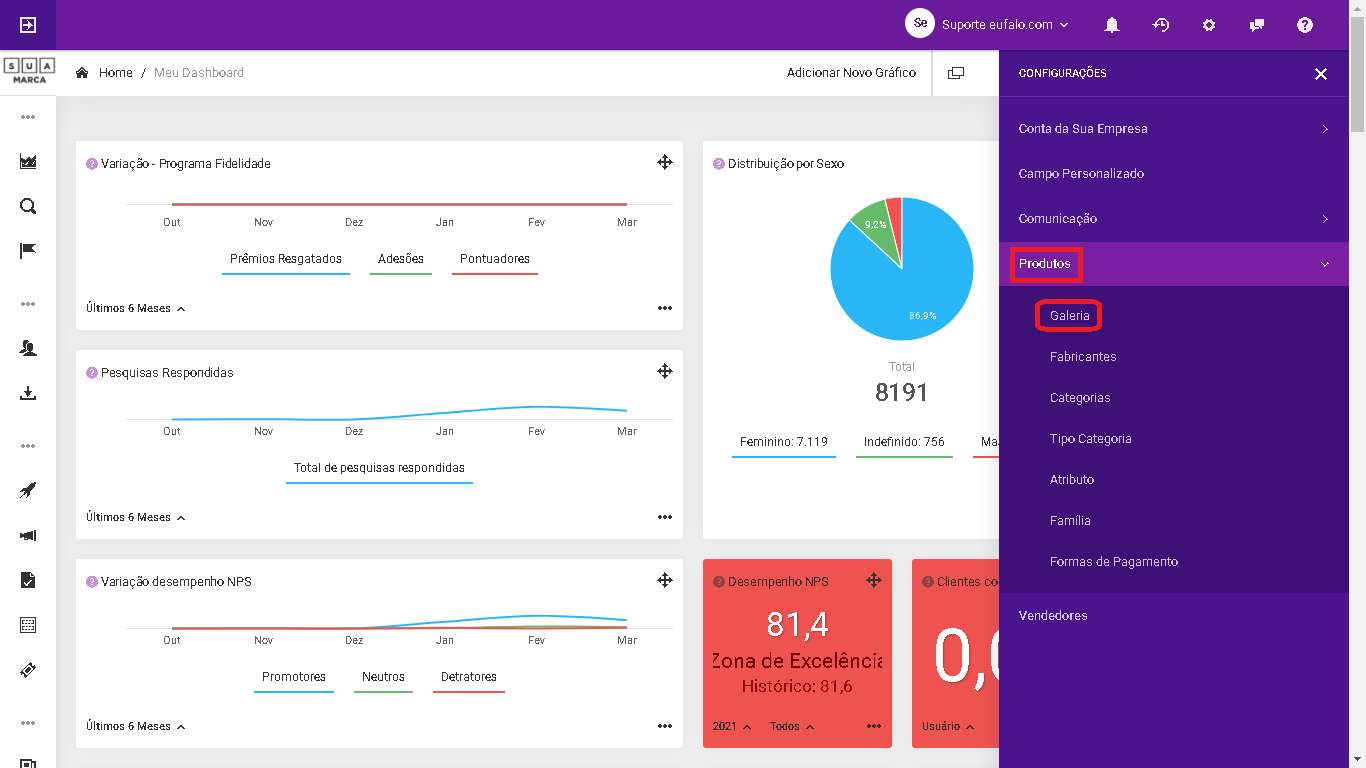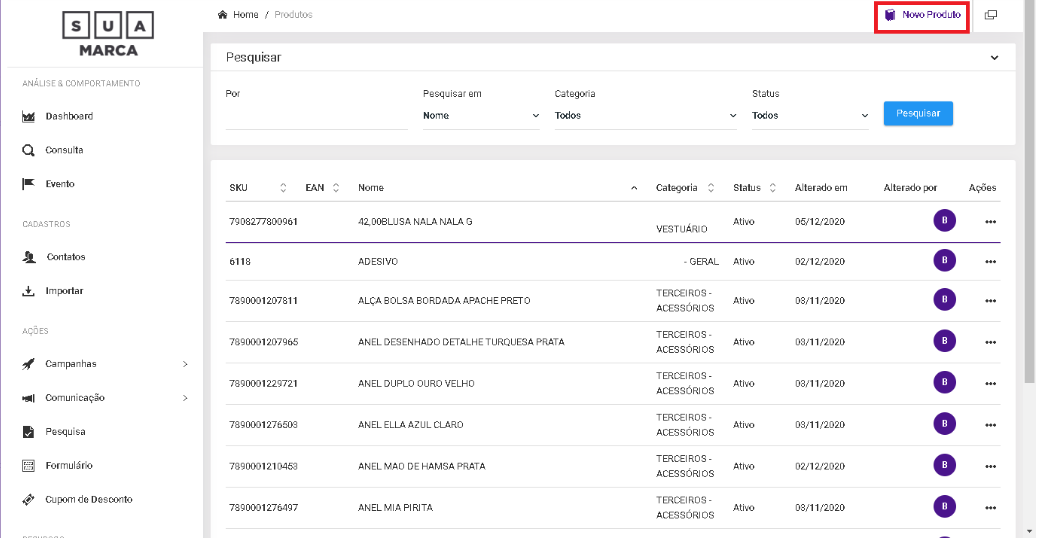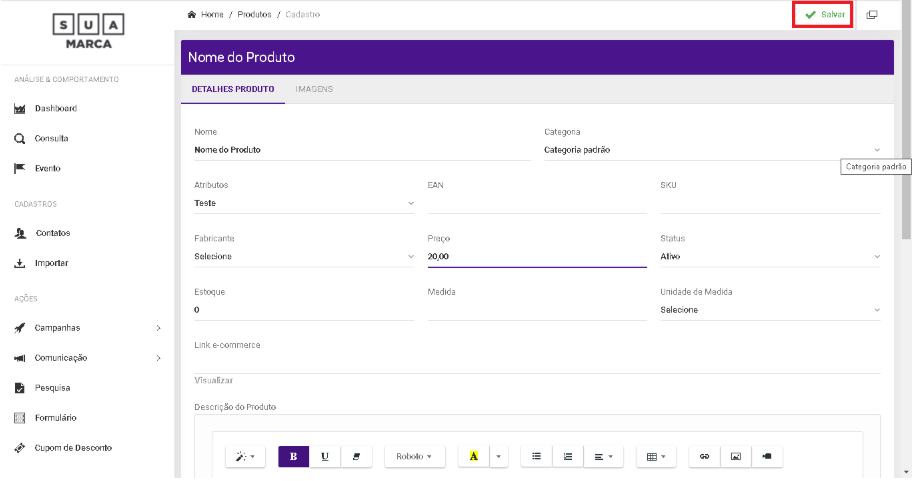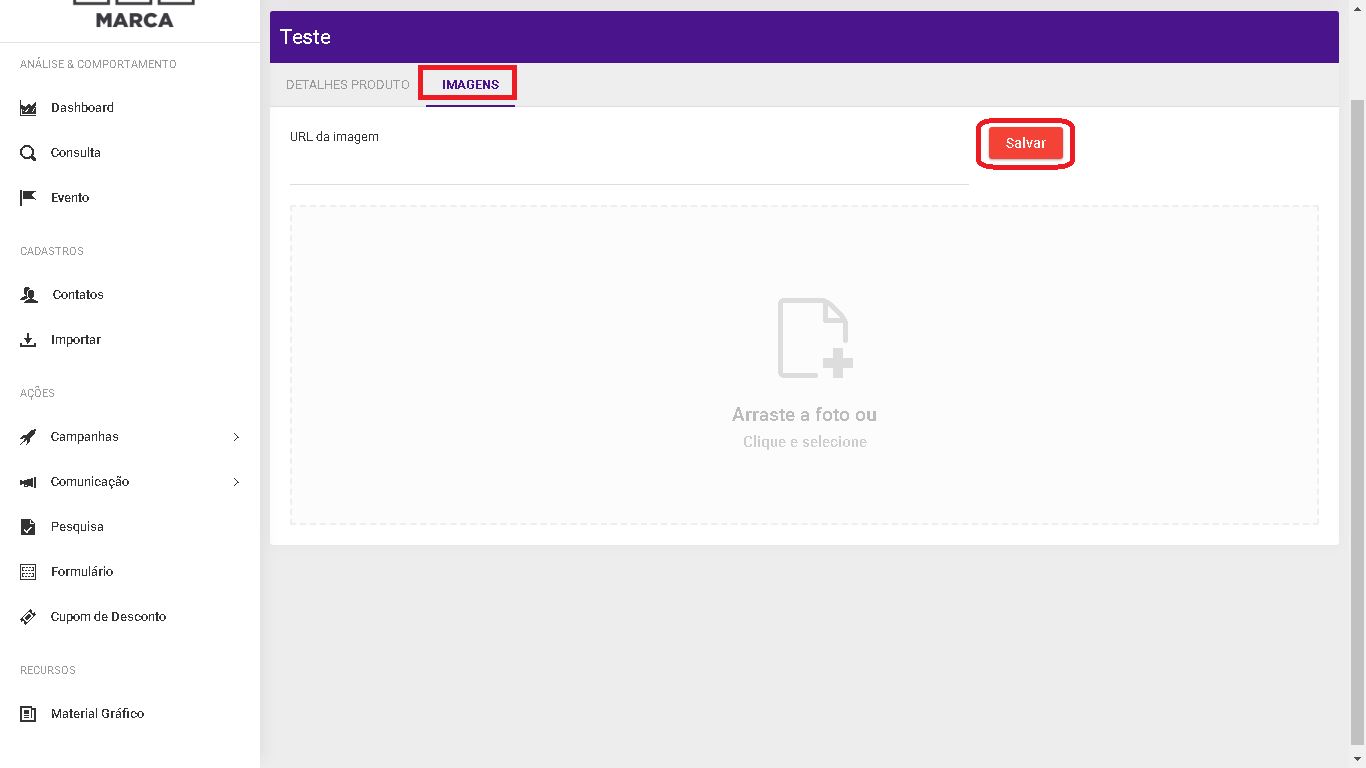Como cadastrar produtos
- 5 Minutos
Esse tutorial tem como finalidade auxiliar nossos clientes a cadastrarem seus produtos.
Passo a Passo
1. Deixe tudo preparado para a configuração do seu produto!
É ideal que você já tenha cadastrados a Categoria e o Atributo do seu produto, caso sejam necessários.
> Clique aqui para acessar o tutorial de como adicionar Categoria ou Clique aqui para acessar o tutorial de como cadastrar Atributos.
2. PRIMEIRO PASSO
No menu Configurações (no canto superior direito), clique em Produtos e depois em Galeria.
4. TERCEIRO PASSO
Preencha os campos com as informações do produto, como nome, se pertence a alguma categoria, de possui atributo, valor... E, após adicionar as informações do seu produto, clique em Salvar.
5. QUARTO PASSO E ÚLTIMO PASSO!!
Após Salvar o produto, clique na aba de Imagem ao lado. Você pode copiar a URL de uma imagem existente e copiar no campo URL da Imagem ou fazer o upload a partir de imagem existente em sua máquina.
Ao finalizar, clique em Salvar. Pronto, seu produto foi cadastrado!
Para um encarte digital muitos desses campos são opcionais. O necessário mesmo é Nome e Preço. Recomendável: categoria, descrição e foto. Repita esse processo para os próximos produtos adicionados.